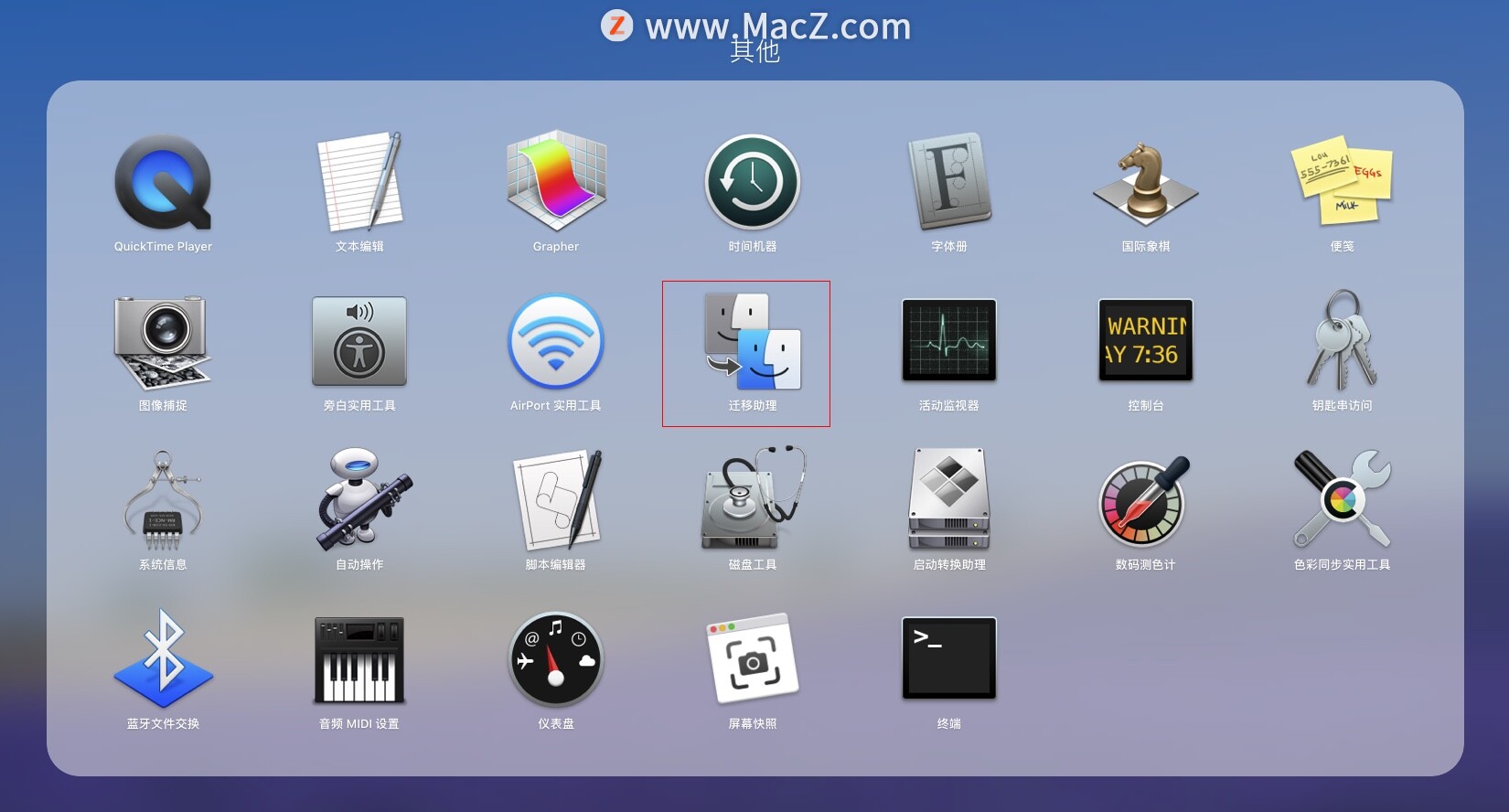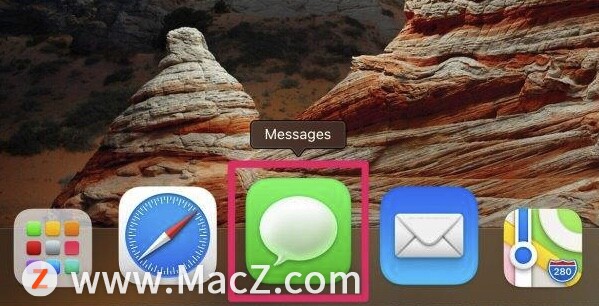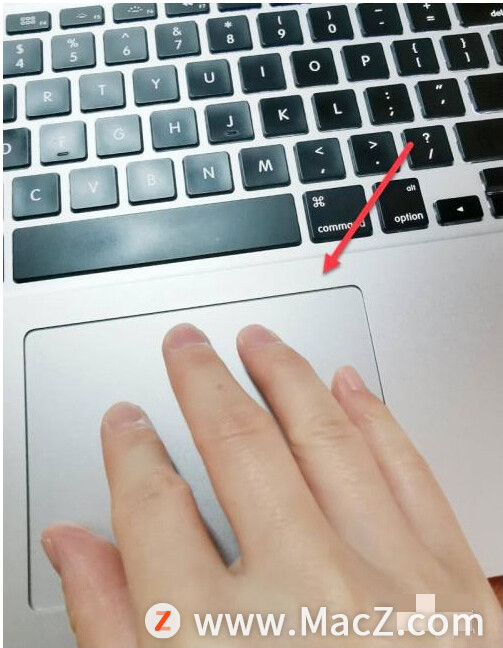在Mac电脑中清一色的都是蓝色方块的文件夹图标,我们查看文件都要看文件夹名称。其实把文件夹设置成有个性的图标有助于更快找到需要的文件,下面分享在Mac中设置个性文件夹图标教程。
M1 Max 还不够?苹果最强Mac明年见
上个月苹果正式推出了 2021 款的 MacBook Pro,搭载 Arm 架构的自研 M1 Pro、M1 Max 芯片。苹果这一次的计量单位不仅有英特尔,甚至还算上了英伟达,声称自己的 GPU 性能性能已经可以比肩 RTX 3080,能耗还更低。
1、需提前准备好想要的图片,一般png, jpg格式即可; 2、在访达中右键单击要个性化的文件夹;
2、在访达中右键单击要个性化的文件夹;
3、在弹出的下拉菜单中,选择“显示简介”; 4、进入弹出的简介窗口,选中最上边的文件夹图标,
4、进入弹出的简介窗口,选中最上边的文件夹图标, 5、用电脑自带的预览工具,打开提前准备好的图片,点按键盘按键Command A全选,然后点按Command C复制。
5、用电脑自带的预览工具,打开提前准备好的图片,点按键盘按键Command A全选,然后点按Command C复制。 6、返回简介窗口,点按键盘按键Command V粘贴即可完成。
6、返回简介窗口,点按键盘按键Command V粘贴即可完成。
以上就是MacZ.com小编给您带来的Mac操作指南:如何在Mac中设置个性文件夹图标,还有哪些关于Mac电脑的操作问题,欢迎来交流。
Mac新手教程:程序坞里的启动台图标消失了如何解决?
启动台是Mac系统里放应用程序的地方,用户可以通过启动台打开软件列表。一般为了方便使用会把它放在程序坞,但一些用户程序坞里的启动台的图标不见了,如何找回呢?